วิธีพลิกวิดีโอใน Windows Media Player: โซลูชันที่เชื่อถือได้ที่คุณควรรู้
การชมภาพยนตร์เป็นวิธีที่มีประสิทธิภาพมากที่สุดวิธีหนึ่งในการใช้เวลากับเพื่อนหรือครอบครัวของคุณ ด้วย Windows Media Player บนคอมพิวเตอร์ของคุณ คุณสามารถเพลิดเพลินกับการสตรีมภาพยนตร์ที่คุณดาวน์โหลดเพื่อดูแบบออฟไลน์ได้อย่างหรูหรา อย่างไรก็ตาม มีวิดีโอบางรายการที่กลับหัวซึ่งคุณไม่สามารถรับชมได้อย่างสบาย
คงจะน่าอายถ้าคุณพบว่าวิดีโอไม่อยู่ในแนวที่ถูกต้อง ดังนั้น คำถามที่คุณอาจถามคือ “ฉันจะพลิกวิดีโอใน Windows Media Player ได้อย่างไร” เพื่อชดเชยข้อเสียนี้ เราจะนำเสนอวิธีแก้ปัญหาที่เชื่อถือได้ในการพลิกวิดีโอและเพลิดเพลินกับการชมภาพยนตร์โดยไม่ต้องกังวลกับปัญหาการวางแนววิดีโอ

เนื้อหาของหน้า
ส่วนที่ 1 คุณสามารถพลิกวิดีโอใน Windows Media Player
เช่นเดียวกับผู้ใช้รายอื่นที่กำลังเล่นเนื้อหาสื่อบน Windows Media Player คุณอาจประสบปัญหาเดียวกัน สงสัยว่าจะพลิกวิดีโอ 180 องศาบน Windows Media Player ในแนวนอนหรือแนวตั้งได้อย่างไร ไม่ต้องสงสัยเลยว่ามันเป็นโปรแกรมที่ใช้งานง่ายมากในการสตรีมเนื้อหาสื่อของคุณ ยิ่งไปกว่านั้น รองรับวิดีโอหลากหลายตั้งแต่ไฟล์ MP4, MOV, AVI, Xvid และ DivX
อย่างไรก็ตาม ไม่รองรับคุณสมบัติเช่นการหมุนและการพลิกวิดีโอ วิธีเดียวที่คุณจะแก้ไขการเล่นในทิศทางที่ไม่ถูกต้องคือการใช้แอปของบุคคลที่สาม ส่วนต่อไปนี้จะนำเสนอคำตอบที่ดีที่สุดสำหรับคำถามของคุณ "ฉันจะพลิกวิดีโอบน Windows Media Player ได้อย่างไร"
ส่วนที่ 2 วิธีการพลิกวิดีโอสำหรับ Windows Media Player
แน่นอนว่าคุณสามารถเล่นวิดีโอบน Windows Media Player ตามที่กล่าวไว้ข้างต้นได้ แต่ไม่อนุญาตให้พลิกวิดีโอจากแอปพลิเคชันโดยตรง คุณยังสามารถเพลิดเพลินกับภาพยนตร์หรือคลิปวิดีโอบน Windows Media Player ได้โดยใช้เครื่องมือที่มีประสิทธิภาพในการพลิกวิดีโอ อันที่จริง มีซอฟต์แวร์หรือโซลูชันมากมายที่จะทำงานนี้ให้สำเร็จ แต่เครื่องมือใดที่คุณสามารถพึ่งพาได้จริงๆ ตรวจสอบโปรแกรมที่ต้องมีด้านล่าง
1. Vidmore Video Converter
อันดับแรกในรายการทางเลือกที่คุณสามารถใช้ได้คือ Vidmore Video Converter. ดาวน์โหลดโปรแกรมที่รองรับคอมพิวเตอร์ Mac และ Windows ได้ฟรี ข้อดีของเครื่องมือนี้คือช่วยให้คุณสามารถพลิกวิดีโอทีละชุดได้ ไม่ว่าคุณจะพยายามพลิก หมุน หรือครอบตัดวิดีโอ การเปลี่ยนแปลงที่คุณทำกับวิดีโอก็สามารถนำมาใช้และมีผลกับวิดีโออื่นๆ ทั้งหมดที่โหลดเข้ามาในโปรแกรมได้ นอกจากนี้ คุณไม่จำเป็นต้องสมัครและดูผลลัพธ์ทีละรายการ เนื่องจากมีหน้าจอแสดงตัวอย่างแบบเรียลไทม์จากอินเทอร์เฟซการแก้ไข เหนือสิ่งอื่นใด มันมาพร้อมกับอินเทอร์เฟซที่ใช้งานง่าย ซึ่งผู้ใช้ส่วนใหญ่รวมถึงคอมพิวเตอร์ไม่รู้หนังสือและผู้บริโภคที่เป็นมิตรกับสิ่งแวดล้อม ดังนั้นคุณจะพลิกวิดีโอใน Windows Media Player โดยใช้ทางเลือกที่ยอดเยี่ยมนี้ได้อย่างไร ดูข้อมูลคำแนะนำด้านล่าง
ขั้นตอนที่ 1. ติดตั้งแอพ Video Flipper
ในการเริ่มต้น ให้ดาวน์โหลดและติดตั้งซอฟต์แวร์บนคอมพิวเตอร์ของคุณ คุณสามารถเลือกจากที่ให้มา ดาวน์โหลดฟรี ปุ่มเพื่อรับแอพ ติดตั้งและเรียกใช้โปรแกรมในภายหลัง
ขั้นตอนที่ 2. เพิ่มไฟล์วิดีโอ
เมื่อแอปเริ่มทำงาน คุณสามารถเพิ่มไฟล์วิดีโอได้เมื่อคุณคลิกที่ บวก ไอคอนหรือกด เพิ่มไฟล์ ปุ่มเพื่อเพิ่มวิดีโอหลายรายการพร้อมกันหรือทั้งโฟลเดอร์ หรือเพียงแค่ลากและวางวิดีโอเพื่อความสะดวกของคุณ
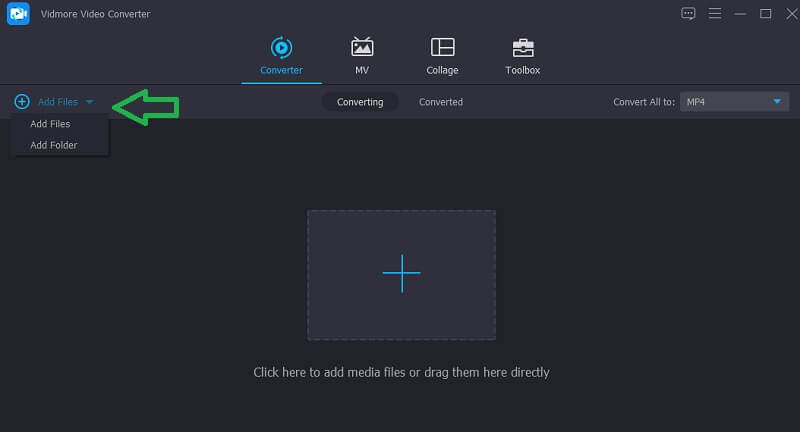
ขั้นตอนที่ 3 พลิกคลิปวิดีโอ
หลังจากเพิ่มไฟล์วิดีโอลงในโปรแกรมแล้ว ให้พลิกวิดีโอโดยไปที่แผงแก้ไขของเครื่องมือ เมื่อต้องการทำเช่นนี้ ให้คลิกที่ แก้ไข ไอคอนข้างภาพขนาดย่อของวิดีโอ ด้านล่างหน้าจอแสดงตัวอย่างคือตัวเลือกการพลิก เลือกฟังก์ชันพลิกที่คุณต้องการแล้วคลิก ตกลง ปุ่มเพื่อตรวจสอบการเปลี่ยนแปลง
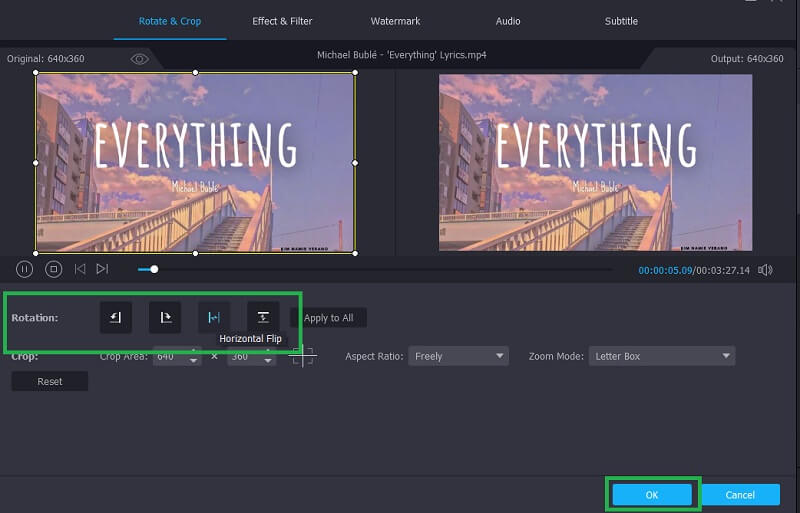
ขั้นตอนที่ 4. บันทึกเอาต์พุตวิดีโอ
หลังจากทำตามขั้นตอนทั้งหมดข้างต้นแล้ว ให้ดำเนินการต่อไปที่ ตัวแปลง และเลือกรูปแบบเอาต์พุตจาก ข้อมูลส่วนตัว ส่วน. สุดท้ายให้คลิกที่ แปลงทั้งหมด ปุ่ม. วิดีโอควรปรากฏในโฟลเดอร์เมื่อการแปลงเสร็จสิ้น ซึ่งคุณสามารถดูตัวอย่างวิดีโอได้

2. VLC Media Player
ด้วยความช่วยเหลือของ VLC คุณสามารถพลิกและหมุนวิดีโอได้ในเวลาเดียวกัน สามารถทำได้โดยใช้คุณสมบัติของเครื่องมือที่เรียกว่า Transpose นอกจากนี้ยังช่วยให้คุณสามารถหมุนวิดีโอได้ 90, 180 หรือ 270 องศาขึ้นอยู่กับความต้องการของคุณ คุณสามารถทำได้ด้วยตนเองโดยย้ายเครื่องมือวงกลมที่มีให้สำหรับการหมุนวิดีโอ ด้วยวิธีนี้ คุณสามารถกำหนดมุมที่ไม่แน่นอนและปรับการวางแนวของวิดีโอในลักษณะที่แม่นยำได้ คุณสามารถดูขั้นตอนเพื่อเรียนรู้เพิ่มเติมเกี่ยวกับ VLC Media Player.
ขั้นตอนที่ 1. เรียกใช้โปรแกรมเล่นสื่อ VLC บนคอมพิวเตอร์ของคุณ
ขั้นตอนที่ 2. คลิก สื่อ ติดตามโดย เปิดไฟล์ และเลือกวิดีโอเป้าหมายของคุณ
ขั้นตอนที่ 3. หลังจากอัปโหลดวิดีโอเรียบร้อยแล้ว ให้ไปที่ เครื่องมือ เมนู. เลือก เอฟเฟกต์และฟิลเตอร์ แล้วตรงไปที่ เอฟเฟกต์วิดีโอ > เรขาคณิต.
ขั้นตอนที่ 4. ทำเครื่องหมาย แปลง ช่องทำเครื่องหมาย จากนั้นเลือก พลิกในแนวนอน หรือ พลิกแนวตั้ง ตามความต้องการของคุณ จากนั้นควรพลิกวิดีโอตามลำดับ

3. iMovie
iMovie ยังเป็นโปรแกรมที่ดีสำหรับความต้องการในการตัดต่อวิดีโอต่างๆ ได้รับการปรับแต่งสำหรับผู้ใช้ผลิตภัณฑ์ Apple ที่ให้คุณแก้ไขวิดีโอจาก Mac, iPhone และ iPad ของคุณ เครื่องมือนี้มาพร้อมกับชุดเครื่องมือแก้ไขต่างๆ เช่น หมุนพลิก ตัด ตัดแต่ง ฯลฯ นอกจากนี้ยังมีฟิลเตอร์จำนวนหนึ่งที่คุณสามารถใช้เพื่อทำให้วิดีโอของคุณเป็นแบบส่วนตัว เครื่องมือนี้ใช้งานง่าย ตรวจสอบคำแนะนำที่สมบูรณ์ด้านล่าง
ขั้นตอนที่ 1. เปิด iMovie บนคอมพิวเตอร์ Mac ของคุณ และเพิ่มวิดีโอเป้าหมายลงในเครื่องมือ เพียงแค่กด บวก ไอคอนแล้วเลือกตัวเลือกสำหรับ ภาพยนตร์.
ขั้นตอนที่ 2. ถัดไป กด ปุ่มคำสั่ง + I. เลือกคลิปวิดีโอที่ต้องการพลิกแล้วกด นำเข้าที่เลือก ปุ่ม.
ขั้นตอนที่ 3. ไปที่ไฟล์ ครอบตัด ฟังก์ชั่นและคลิก หมุน ปุ่มสองครั้งเพื่อพลิกวิดีโอในแนวตั้ง สำหรับการพลิกแนวนอน ให้เลือกคลิปในไทม์ไลน์ตามด้วย ตัวกรองคลิปและเอฟเฟกต์เสียง ปุ่ม. หลังจากนั้นให้คลี่ ตัวกรองคลิป เลื่อนลงและเลือก พลิก. ควรแสดงในตัวอย่างว่าวิดีโอพลิกจากซ้ายไปขวา
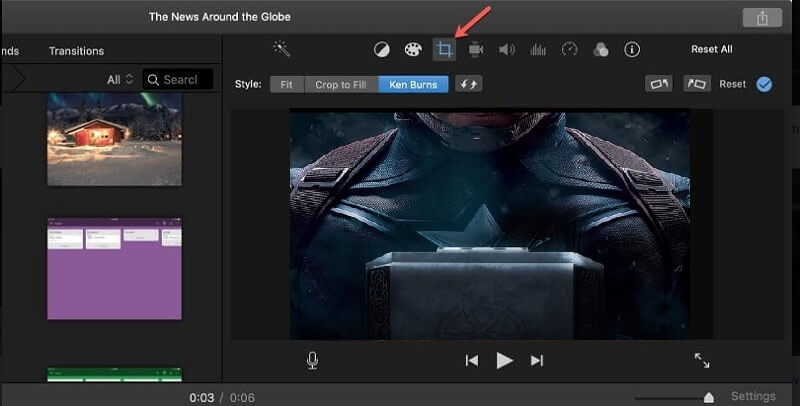
ส่วนที่ 3 คำถามที่พบบ่อยเกี่ยวกับการพลิกวิดีโอใน Windows Media Player
คุณจะพลิกวิดีโอในเครื่องเล่นสื่อ Windows โดยไม่ต้องดาวน์โหลดแอปใด ๆ ได้อย่างไร
ในกรณีที่คุณไม่ต้องการติดตั้งแอปพลิเคชันเพื่อพลิกวิดีโอ คุณสามารถเลือกโซลูชันออนไลน์ได้ โปรดทราบว่าแอปบนเว็บเหล่านี้มีข้อจำกัด ส่วนใหญ่ไม่สามารถพลิกวิดีโอที่มีความยาวเช่นภาพยนตร์ได้
วิธีพลิกวิดีโอไปด้านข้างใน Windows Media Player โดยใช้แอพ Windows ต่างๆ
หากคุณกำลังมองหาแอพ Windows ดั้งเดิม Windows Movie Maker อาจมีประโยชน์ สามารถช่วยให้คุณหมุนวิดีโอใน 90 องศาเพื่อช่วยให้คุณพลิกวิดีโอกลับหัวได้ นอกจาก Windows Movie Maker แล้ว คุณยังสามารถใช้ Vidmore Video Converter ที่คุณสามารถใช้พลิกวิดีโอในแนวนอนหรือแนวตั้ง และมีความสามารถในการหมุนวิดีโอได้เช่นกัน
เป็นไปได้ไหมที่วิดีโอสามารถเล่นได้ในทิศทางที่ถูกต้องโดยใช้เครื่องเล่นสื่ออื่น?
ไม่ว่าคุณจะใช้เครื่องเล่นสื่อใด คุณจะได้รับการวางแนววิดีโอแบบเดียวกัน ในการแก้ไขปัญหานี้ คุณต้องมีเครื่องเล่นที่สามารถพลิกวิดีโอหรือเครื่องมือแก้ไขที่สามารถทำภารกิจนี้ได้
สรุป
มีวิดีโอที่คุณต้องพลิกก่อนจึงจะรับชมได้อย่างสบายใจ ในขณะที่คุณไม่สามารถหมุนหรือ พลิกวิดีโอใน Windows Media Playerคุณยังสามารถเพลิดเพลินกับภาพยนตร์ของคุณได้โดยเรียนรู้วิธีพลิกวิดีโอใน Windows Media Player โดยใช้ตัวเลือกที่ยอดเยี่ยมที่กล่าวถึงในโพสต์นี้ หากคุณทราบวิธีแก้ไขปัญหาอื่นๆ ที่สามารถจัดการกับปัญหานี้ได้ โปรดแสดงความคิดเห็นและแจ้งให้เราทราบ
แก้ไขวีดีโอ
-
พลิกวิดีโอ
-
Windows Media Player
-
หมุนวิดีโอ


